
carobd2unit online store
official blog carobd2unit online store
carobd2unit online store
official blog carobd2unit online storeAutel MaxiCOM MK906BT به روزرسانی نرم افزار و آموزش عملیات VCI Manager
MaxiCOM MK906BT همراه با جعبه بلوتوث MaxiVCI V100 (این ابزار می تواند به شما در برقراری ارتباط بی سیم با وسایل نقلیه کمک کند) ، که با بهترین پوشش ممکن برای تشخیص سطح OE همراه است و مبتنی بر سیستم عامل انقلابی Android دارای قابلیت چند وظیفه است. MaxiCOM برای کمک به شما در تشخیص علائم ، کدها و شکایات مشتری ، اطلاعات را با ابزار دقیق سازمان می دهد.

این مقاله به مشتریان کمک می کند تا با دو مشکل مهم استفاده در MK906BT مقابله کنند. قسمت اول روش به روزرسانی نرم افزار و قسمت دوم VCI Manager Operations است. محتوای زیر را بررسی کنید و چیزهای زیادی یاد خواهید گرفت.
برنامه Update به شما امکان می دهد جدیدترین نرم افزار منتشر شده را بارگیری کنید. به روزرسانی ها می توانند قابلیت های برنامه های MaxiCOM را بهبود بخشند ، معمولاً با افزودن برنامه های جدید
آزمایشات ، مدل های جدید یا برنامه های پیشرفته در پایگاه داده.
Display Tablet وقتی به اینترنت متصل است به طور خودکار به روزرسانی های موجود را برای همه نرم افزار MaxiCOM جستجو می کند. هر به روزرسانی که پیدا شود می تواند بر روی دستگاه بارگیری و نصب شود. این بخش نصب یک به روزرسانی برای سیستم MaxiCOM را توصیف می کند. هنگامی که عملکرد Notifications Center در برنامه تنظیمات فعال باشد ، یک پیام اعلان در صورت بروزرسانی نمایش داده می شود.
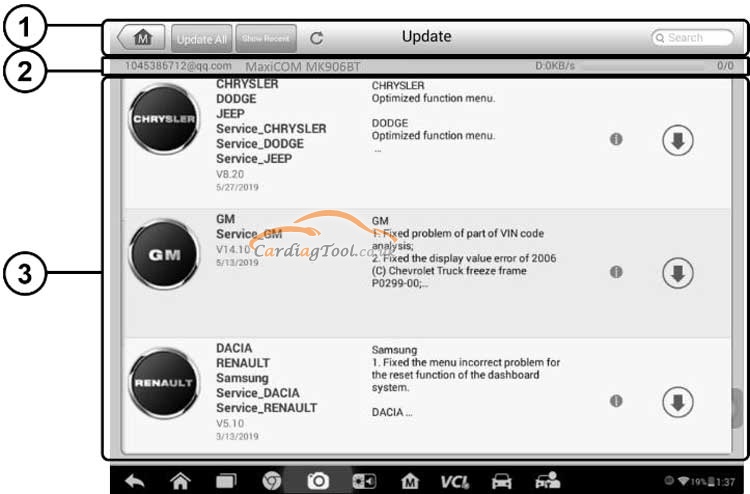
اول از همه ، بیایید با معرفی مختصر دکمه های واحد در صفحه "به روز رسانی" شروع کنیم.
1. ناوبری و کنترل ها
(a) Home Button - به فهرست کار MaxiCOM برمی گردد.
(ب) به روزرسانی همه - همه به روزرسانی های موجود را به روز می کند.
(c) Diagnostics Tab - تمام نرم افزارهای تشخیص وسایل نقلیه موجود را نمایش می دهد.
(د) نوار جستجو - با وارد کردن نام پرونده ، مورد خاص به روزرسانی را جستجو می کند ، به عنوان مثال: یک وسیله نقلیه.
2. نوار وضعیت
(a) Left Side - اطلاعات مدل MaxiCOM و شماره سریال را نمایش می دهد.
(ب) سمت راست - نوار پیشرفت بروزرسانی را نشان می دهد که وضعیت تکمیل را نشان می دهد.
3. بخش اصلی
(الف) ستون چپ - نشان های وسیله نقلیه را نشان می دهد و اطلاعات نسخه نرم افزار را به روز می کند.
(ب) ستون میانی - معرفی مختصری درباره تغییرات جدید در عملکرد نرم افزار یا قابلیت های آن را نشان می دهد. برای مشاهده جزئیات بیشتر ، روی دکمه مربوطه ضربه بزنید تا صفحه اطلاعاتی باز شود و روی قسمت کم نور اطراف را بزنید تا پنجره بسته شود.
(ج) ستون راست - با توجه به وضعیت عملکرد هر مورد از نرم افزار ، دکمه متفاوت نمایش داده می شود.
اما ، چگونه می توانید آن را انجام دهید؟
برای به روزرسانی مورد انتخاب شده ، روی Update ضربه بزنید.
برای تعلیق روش به روزرسانی ، روی مکث ضربه بزنید.
برای ادامه به روزرسانی به روزرسانی معلق ، روی ادامه ضربه بزنید.
در اینجا قسمت اصلی وجود دارد - چگونه نرم افزار تشخیصی را به روز کنیم؟
1. اطمینان حاصل کنید که Tablet Tablet به منبع تغذیه ای با دسترسی پایدار به اینترنت متصل است.
2. از منوی کار MaxiCOM روی دکمه برنامه بروزرسانی ضربه بزنید ؛ یا هنگام دریافت پیام بر روی پیام اطلاع رسانی به روزرسانی ضربه بزنید ؛ یا روی نماد بروزرسانی در فهرست خودرو در برنامه تشخیصی ضربه بزنید. صفحه برنامه بروزرسانی نمایش داده می شود.
3. تمام به روزرسانی های موجود را بررسی کنید:
اگر تصمیم دارید همه موارد نرم افزار تشخیصی را به روز کنید ، Diagnostics Tab را انتخاب کنید و سپس روی دکمه Update All ضربه بزنید.
اگر می خواهید فقط یک یا برخی از موارد را به روز کنید ، روی دکمه به روزرسانی در ستون سمت راست مورد (های) خاص ضربه بزنید.
4. برای متوقف کردن روند به روزرسانی ، روی دکمه مکث ضربه بزنید. وقتی برای تمدید به روزرسانی روی «ادامه» ضربه بزنید ، روند به روزرسانی از نقطه شکست از سر گرفته می شود.
5. هنگامی که روند به روزرسانی به پایان رسید ، سیستم عامل به طور خودکار نصب می شود. نسخه قبلی جایگزین می شود.
خیلی خوب. قسمت بعدی "VCI Manager Operation" است که هنگام اجرای اسکنر نیز مهم است.
این برنامه به شما امکان می دهد تا Tablet Tablet را با دستگاه VCI جفت کنید ، وضعیت ارتباطات را بررسی کرده و نرم افزار VCI را به روز کنید.
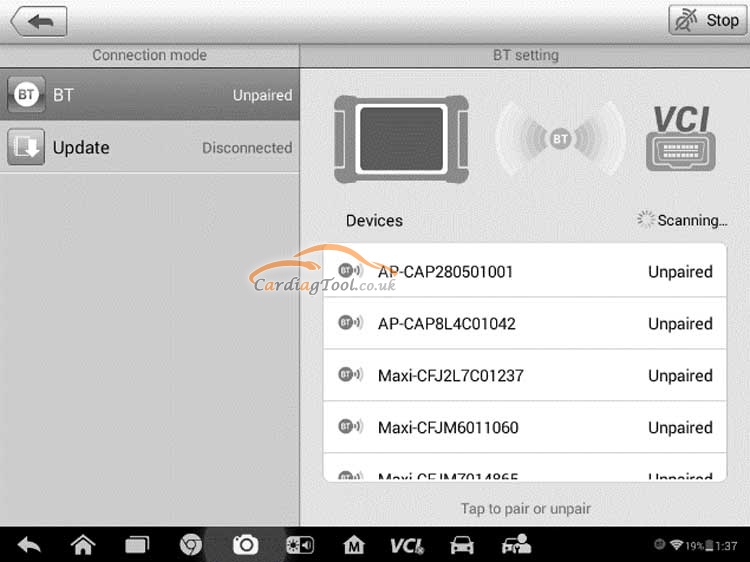
1. حالت اتصال - سه حالت اتصال برای انتخاب در دسترس است. حالت اتصال در کنار نمایش داده می شود.
(a) BT Paring - هنگامی که با یک دستگاه بی سیم جفت می شود ، حالت اتصال به صورت زوج نمایش داده می شود. در غیر این صورت به صورت Unpaired نمایش داده می شود.
(ب) بروزرسانی (فقط برای نرم افزار VCI) - نرم افزار VCI را از طریق اینترنت از طریق شبکه رایانه لوحی MaxiCOM با استفاده از اتصال USB به روز می کند.
2. تنظیم BT
صفحه BT Setting نوع و شماره سریال جزئی را برای همه دستگاه های موجود برای جفت سازی نشان می دهد. برای شروع جفت شدن روی دستگاه مورد نیاز ضربه بزنید. نماد وضعیت BT که در سمت چپ نام دستگاه نشان داده شده است ، قدرت سیگنال دریافت شده را نشان می دهد.
اولین نکته عملیات - BT Pairing
دستگاه VCI باید به یک وسیله نقلیه متصل شود ، به طوری که در طی روش همگام سازی آن را تغذیه کنید. اطمینان حاصل کنید که Tablet Table دارای میزان باتری کافی است یا به منبع تغذیه AC / DC متصل است.
چگونه دستگاه VCI را با Tablet Display جفت کنیم؟
1. منبع تغذیه صفحه نمایش صفحه نمایش.
2. اتصال داده 16 پین وسیله نقلیه MaxiVCI V100 را به داده داده خودرو وارد کنیداتصال دهنده nk (DLC).
3. روی برنامه VCI Manager در فهرست کار MaxiCOM در Tablet Display ضربه بزنید.
4. BT را از لیست حالت اتصال انتخاب کنید.
5. روی دکمه اسکن در گوشه بالا سمت راست ضربه بزنید. اکنون دستگاه شروع به جستجوی واحدهای مرتبط سازی موجود می کند.
6. ممکن است نام دستگاه به صورت پسوند Maxi با شماره سریال نمایش داده شود. دستگاه مورد نیاز را برای جفت کردن انتخاب کنید.
7. هنگامی که پارینگ با موفقیت انجام می شود ، وضعیت اتصال نمایش داده شده در سمت راست نام دستگاه به صورت جفت شده نشان داده می شود.
8. چند ثانیه صبر کنید و دکمه VCI در نوار پیمایش سیستم در پایین صفحه باید یک نماد تیک سبز نشان دهد که نشان می دهد صفحه نمایش Tablet به دستگاه VCI متصل است.
9. برای جفت شدن مجدد دستگاه جفت شده دوباره ضربه بزنید.
10. برای بازگشت به فهرست کار MaxiCOM ، روی دکمه Home در بالا سمت چپ ضربه بزنید.
نکته دوم عملیات - نرم افزار VCI را به روز کنید
قبل از به روزرسانی نرم افزار VCI ، لطفاً اطمینان حاصل کنید که اتصال شبکه Display Tablet پایدار است.
چگونه نرم افزار دستگاه VCI را به روز کنیم؟
1. منبع تغذیه صفحه نمایش صفحه نمایش.
2. دستگاه VCI را به Display Tablet از طریق USB وصل کنید.
3. روی برنامه VCI Manager در فهرست کار MaxiCOM در Tablet Display ضربه بزنید.
4. از لیست حالت اتصال ، بروزرسانی را انتخاب کنید.
همین. از اینکه وقت خود را با ما در میان گذاشتید متشکریم!
فراموش نکنید که با ما تماس بگیرید در:
ایمیل: sales@CarDiagTool.co.uk
اسکایپ: cardiag.co.uk
Whatsapp: +86 15002705698
یا در https://www.cardiagtool.co.uk/ پیامی بگذارید
برای اینکه به ما بگویید در مورد محصولات ما چه پیشنهادها یا سوالی دارید.
Source:http://blog.cardiagtool.co.uk/autel-maxicom-mk906bt-software-update-vci-manager-operations-tutorial/


























